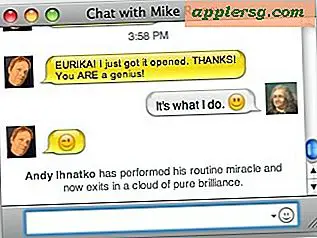Verwenden Sie Quick Look aus der Befehlszeile mit qlmanage
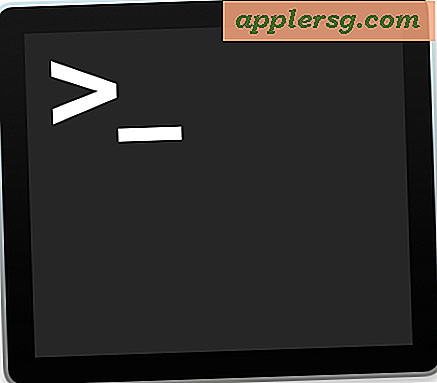
Die Schnellansicht ist eine nützliche Funktion in Mac OS X, mit der Sie Dokumente, Bilder und andere Dateidaten schnell in der Vorschau anzeigen können, bevor Sie sie in einer bestimmten Anwendung öffnen. Ich nutze Quick Look oft, um auf den Inhalt verschiedener Dokumente zu schauen, und es ist sicherlich besser, eine Anwendung zu starten, wenn Sie nur einen kurzen Höhepunkt brauchen, sei es um den Inhalt zu bestätigen oder um zu überprüfen, dass Sie mit der richtigen Datei arbeiten. Wenn Sie jedoch ein begeisterter Befehlszeilenbenutzer sind, durchsuchen Sie möglicherweise den Inhalt eines Verzeichnisses und fragen sich, was genau diese JPG- oder DOC-Datei ist.
Wundern Sie sich nicht mehr, denn Sie können Quick Look einfach über die Befehlszeile von Mac OS verwenden, um Quick Look-Vorschauen direkt von der Terminal-Anwendung aus zu öffnen.
Verwenden Sie in der Befehlszeile Terminal-Anwendung die folgende Syntax, um eine Datei mit Quick Look zu öffnen:
qlmanage -p filename.jpg
Dieser Befehl und das Flag -p starten ein Schnellansichtsfenster mit der Datei, die als 'Dateiname.jpg' angegeben ist. Der Dateityp kann alles sein, mit dem Quick Look kompatibel ist (was scheinbar alles zu sein scheint). Und ja, Quick Look öffnet die Dateivorschau in einem neuen Fenster.
Der Befehl qlmanage verfügt über weitere Fähigkeiten, einschließlich verschiedener erweiterter Funktionen, die leistungsbezogene Informationen, Diagnosen und Anpassungen für die Funktionen des Schnell-Looks bieten. Sie können auch den Schnellansicht-Cache zurücksetzen und den Quicklook-Daemon-Server mit dem Befehlszeilentool neu starten. Eine vollständige Flag-Liste von qlmanage ist verfügbar in der Befehlszeile, unten wiederholt, mit freundlicher Genehmigung von qlmanage -h:
Usage: qlmanage [OPTIONS] path...
-h Display this help
-r Force reloading Generators list
-r cache Reset thumbnail disk cache
-m [name ...] Display statistics about quicklookd. Stats names:
* plugins Show the generators list
* server Show quicklookd life information
* memory Show quicklookd memory consumption
* burst Show statistics about the last burst
* threads Show concurrent accesses stats
* other Show other information about quicklookd
-d debugLevel Integer between 1-4
-p Compute previews of the documents
-t Compute thumbnails of the documents
-x Use quicklookd (remote computation)
-i Compute thumbnail in icon mode
-s size Size for the thumbnail
-f factor Scale factor for the thumbnail
-F factor Scale factor for the thumbnail, draw downscaled and compare to 1x
-z Display generation performance info (don't display thumbnails)
-o dir Output result in dir (don't display thumbnails or previews)
-c contentType Force the content type used for the documents
-g generator Force the generator to use
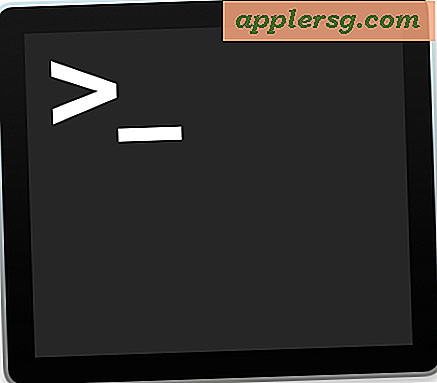 Beachten Sie, dass Sie die Schnellansicht im Hintergrund starten können, indem Sie den folgenden Befehl verwenden, damit Sie das Terminal wie gewohnt verwenden können:
Beachten Sie, dass Sie die Schnellansicht im Hintergrund starten können, indem Sie den folgenden Befehl verwenden, damit Sie das Terminal wie gewohnt verwenden können:
qlmanage -p filename.jpg &
Sie können qlmanage auf viel mehr Dateitypen als ein einfaches Bild oder JPG zeigen, also viel Spaß.
Zur Fehlerbehebung bei der Schnellsuche reicht es oft aus, den Cache zu aktualisieren und Miniaturbilder erneut zu laden, um Probleme zu beheben. Sie können beide Befehle gleichzeitig wie folgt ausgeben:
qlmanage -r cache && qlmanage -r
Wenn Sie weitere hilfreiche Quick Look-Tipps oder Tricks mit qlmanage oder der Befehlszeile kennen, teilen Sie uns diese in den Kommentaren mit!